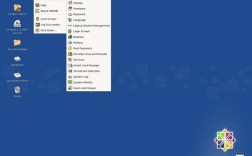CentOS 6.5桌面版详解
一、CentOS 6.5
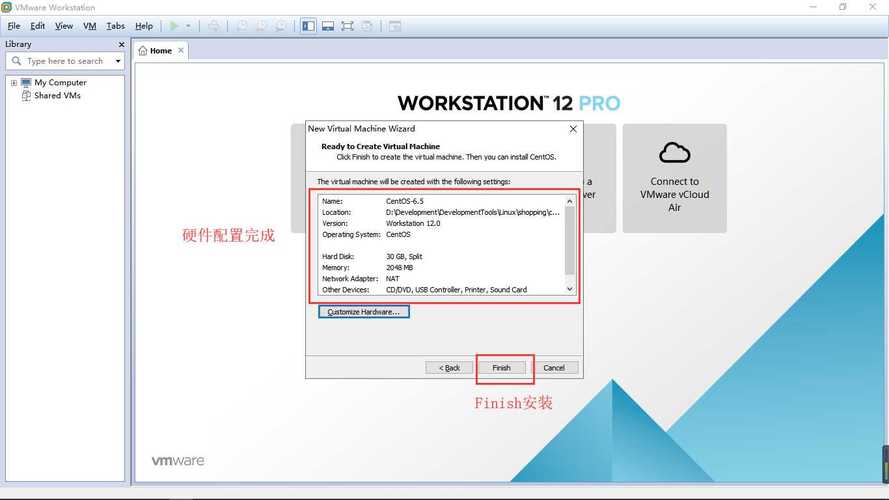
CentOS(Community Enterprise Operating System)是一个基于Red Hat Enterprise Linux(RHEL)的开源操作系统,以其稳定性和安全性而著称,CentOS 6.5是该系列的第六个主要版本,于2013年发布,并在2017年停止更新,尽管已停止官方支持,但CentOS 6.5仍然被许多企业和开发者用于生产环境,特别是需要长期稳定运行的服务。
二、安装CentOS 6.5桌面版
准备工作
1.1下载ISO镜像**:
访问CentOS官方网站或镜像站点,下载CentOS 6.5的DVD ISO镜像文件。
选择适合自己硬件的版本(如i386或x86_64)。
1.2制作启动盘**:

使用刻录软件将ISO镜像烧录到DVD或使用工具(如Rufus)写入USB驱动器。
1.3硬件要求**:
最低内存要求为628MB,建议1GB或更多。
至少10GB的硬盘空间。
安装过程
2.1引导系统**:
插入启动盘并重启计算机。

进入BIOS设置,确保从DVD或USB启动。
2.2开始安装**:
选择“Install or upgrade an existing system”并回车。
选择键盘布局,推荐使用“U.S. English”。
2.3磁盘分区**:
选择“Replace Existing Linux System”来替换旧的Linux系统或“Create Custom Layout”进行自定义分区。
对于大多数用户,可以选择自动分区。
2.4网络配置**:
设置主机名和网络参数,确保网络连接正常。
2.5设置root密码**:
为root用户设置一个既安全又易于记忆的密码。
2.6安装桌面环境**:
在软件包选择阶段,确保选中“Desktop”和“Desktop Platform”组件。
可以选择安装GNOME或其他桌面环境。
2.7完成安装**:
确认安装设置无误后,开始复制文件并等待安装完成。
安装完成后,系统会自动重启。
初始设置
3.1首次启动**:
接受许可证协议。
创建普通用户账户(可选)。
设置日期和时间,建议与网络时间同步。
配置Kdump内核转储(可选)。
3.2登录系统**:
输入用户名和密码登录系统。
登录后,可以看到GNOME桌面环境。
三、使用技巧与常见问题解决
使用技巧
1.1软件安装与更新**:
使用yum命令来安装和管理软件包,例如yum install httpd安装apache服务器。
确保定期更新系统,使用yum update命令。
1.2网络配置**:
编辑/etc/sysconfig/networkscripts/ifcfgeth0文件配置静态IP地址。
使用systemconfignetwork工具进行图形化网络配置。
1.3桌面环境定制**:
通过“系统设置”调整分辨率、背景图片等。
添加小部件(widgets)如时钟、天气预报等。
常见问题解答
Q1: 如何更改CentOS 6.5的源?
A1: 可以编辑/etc/yum.repos.d/CentOSBase.repo文件,替换为国内的镜像源,如阿里云或网易的镜像源。
Q2: CentOS 6.5无法联网怎么办?
A2: 确保网络接口配置正确,可以使用ifconfig命令检查网络状态,如果问题依旧,尝试重启网络服务,使用service network restart命令。
四、归纳
CentOS 6.5桌面版虽然已经不再获得官方支持,但其稳定性和广泛的社区支持使其仍然是一个受欢迎的选择,通过本文的介绍,您应该能够顺利安装和使用CentOS 6.5桌面版,并进行必要的配置和维护,如果您在使用过程中遇到任何问题,可以参考官方文档或寻求社区的帮助。